Nie można wykryć urządzeń Bluetooth, gdy Bluetooth jest włączony - Windows
Nie można wykryć urządzeń Bluetooth, gdy Bluetooth jest włączony - Windows
Nie można wykryć urządzeń Bluetooth, gdy Bluetooth jest włączony - Windows
Objaw
Nie można wykryć urządzeń Bluetooth, gdy Bluetooth jest włączony.
Systemy operacyjne
- Windows 10
- Windows 11
Rozwiązanie
- Postępuj zgodnie z tym artykułem, aby włączyć Bluetooth.
- Otwórz Menadżer urządzeń. Sprawdź, czy Bluetooth driver został poprawnie zainstalowany lub wyłączony (Co oznaczają ikony w Menedżerze urządzeń).
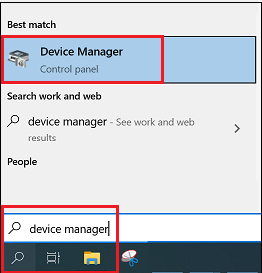
- Jeśli driver jest wyłączony, kliknij prawym przyciskiem myszy na driver, a następnie wybierz Włącz.
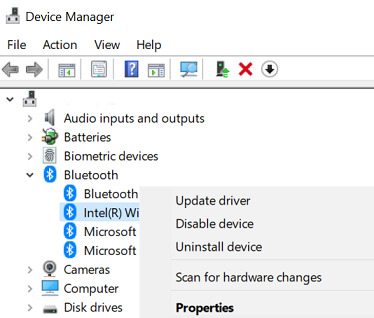
- Jeśli pojawi się żółty znak zapytania lub coś innego, spróbuj odinstalować wszystkie urządzenia Bluetooth w Menedżerze urządzeń oraz wszystkie programy związane z Bluetooth w Programy i funkcje (lub użyj Dodaj lub usuń programy).
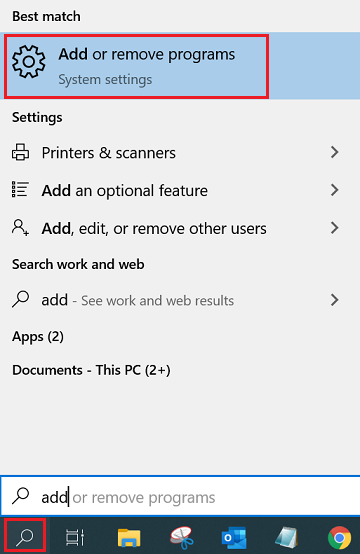
- Przejdź do Lenovo strony wsparcia, aby pobrać najnowszy Bluetooth driver, a następnie zainstaluj.
- Naciśnij klawisz Windows + R na klawiaturze. Wpisz services.msc w otwartym oknie. Kliknij OK, aby kontynuować.

- Znajdź i kliknij dwukrotnie Usługa wsparcia Bluetooth. W zakładce Ogólne zmień typ uruchamiania z Ręczny na Automatyczny.
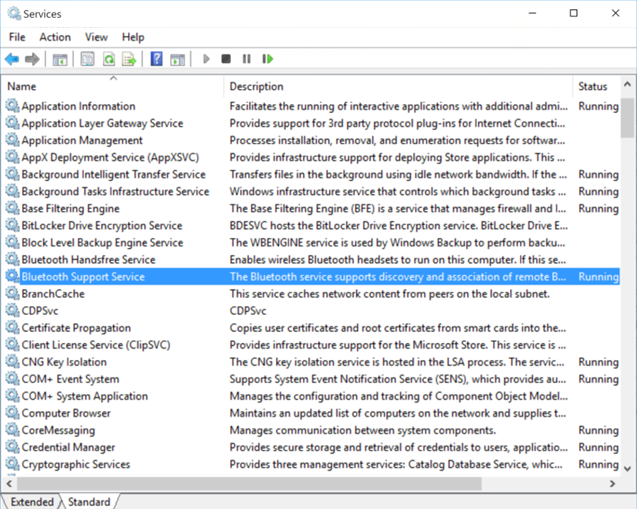
- Kliknij prawym przyciskiem myszy ikonę Bluetooth znajdującą się w centrum powiadomień na pasku zadań. Wybierz Otwórz ustawienia.
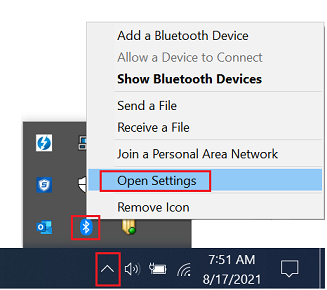
- Wybierz Więcej opcji Bluetooth.
Windows 10: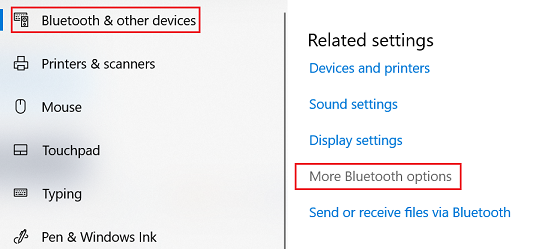
Windows 11: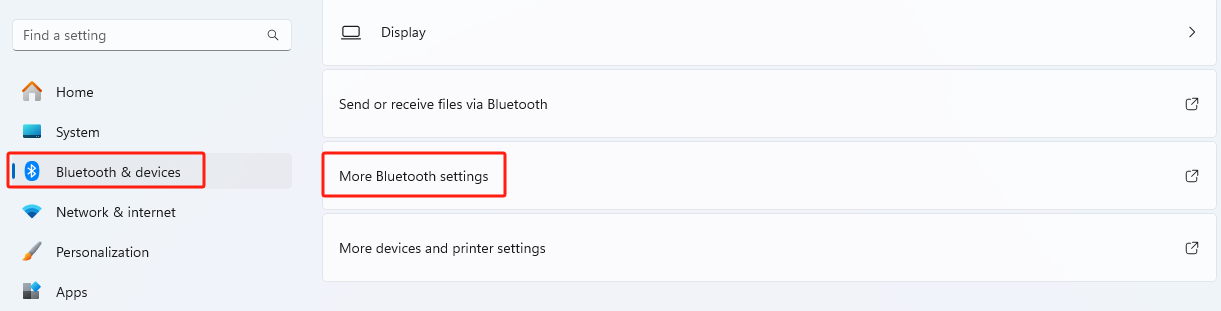
- Sprawdź Zezwól urządzeniom Bluetooth na znalezienie tego komputera (aby chronić swoją prywatność, zaznacz to pole tylko wtedy, gdy chcesz, aby urządzenie Bluetooth mogło znaleźć twój komputer).
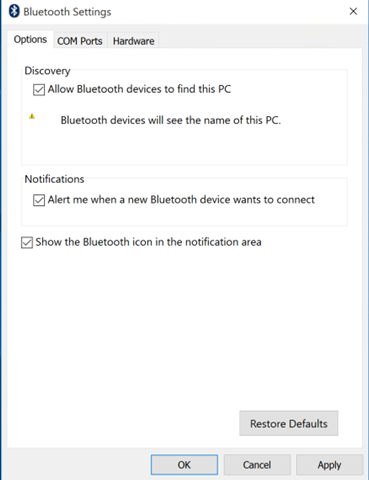
- Jeśli urządzeniem, z którym się łączysz, jest smartfon, upewnij się, że smartfon jest widoczny dla wszystkich pobliskich urządzeń Bluetooth.
- Teraz przystąp do łączenia urządzeń Bluetooth. Aby uzyskać więcej informacji, zobacz Sparuj urządzenie Bluetooth w Windows.
Pokrewne artykuły
Twoja opinia pomoże poprawić ogólny komfort użytkowania

